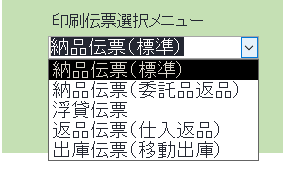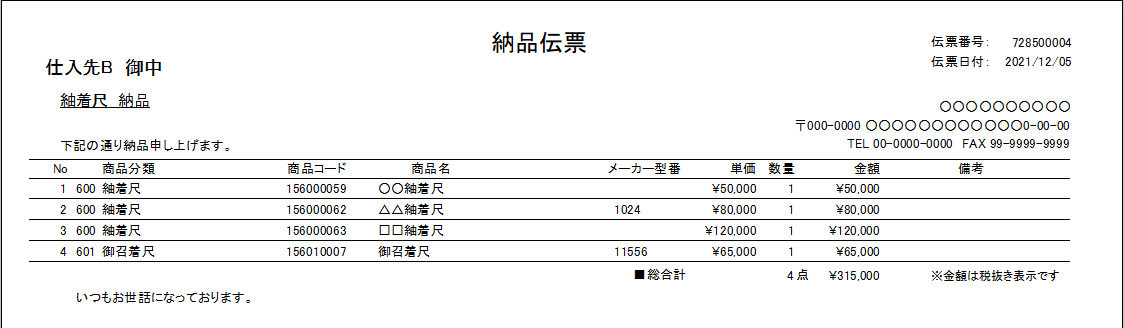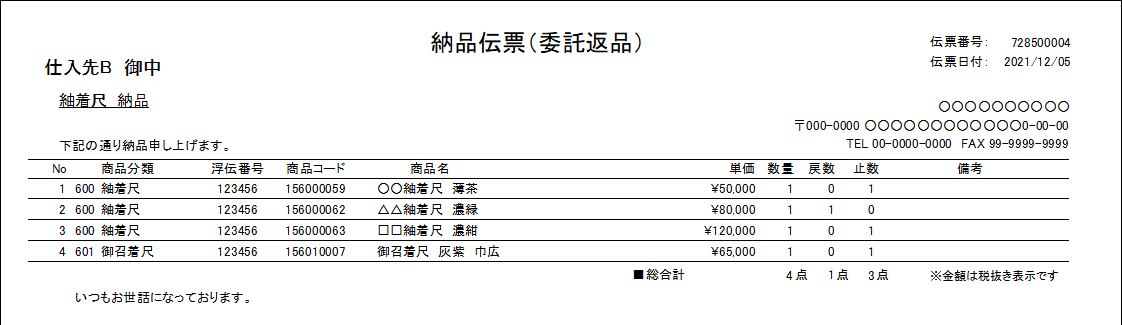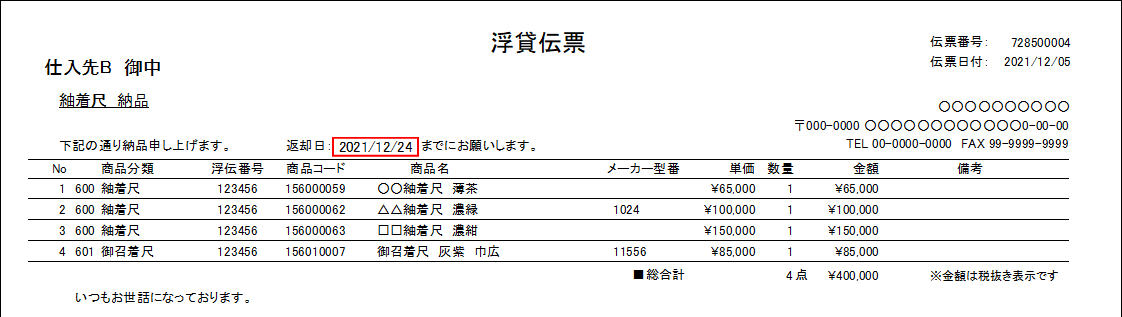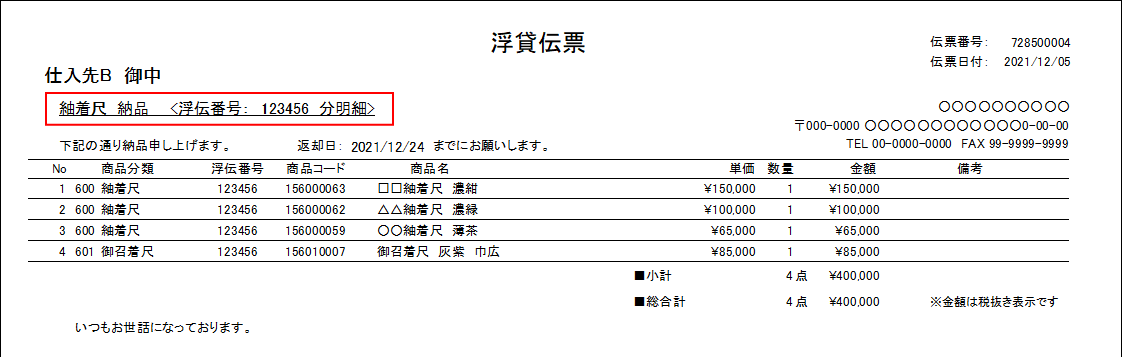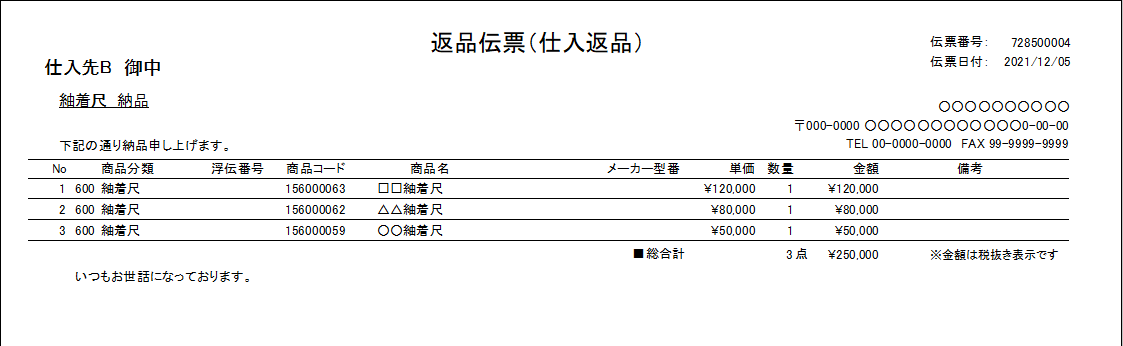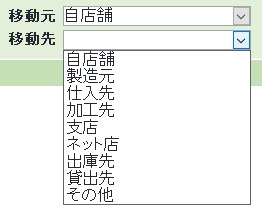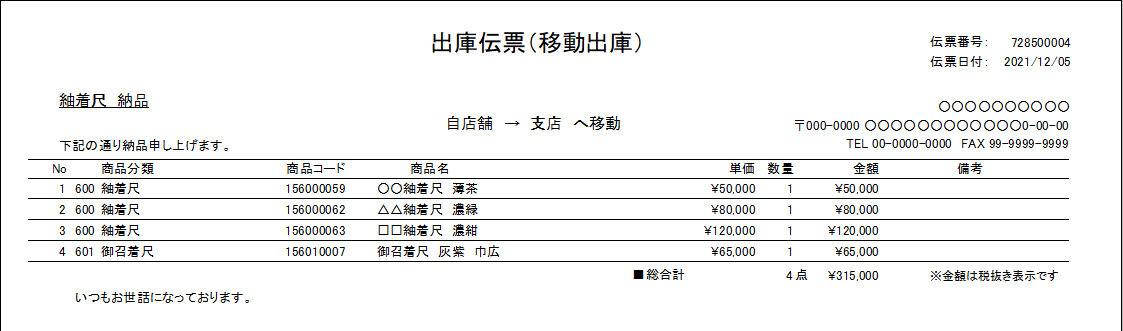| 「出庫処理」 操作マニュアル | |||||||||||||||||||||||||||||||||||||||||||||||||||||||||||||||||||||||||||||||||||||||
| ■ 「出庫処理」について | |||||||||||||||||||||||||||||||||||||||||||||||||||||||||||||||||||||||||||||||||||||||
「出庫処理」は、発送先などへの「納品出庫」や、委託品などの「委託品返品」、事業所間の「移動出庫」などのデータ作成処理および伝票作成処理を行います。 同時に入力内容によって、商品マスタの数量の引き落としや入出庫の種類ごとのステータスの状態を更新、保存します。 また、入力した各伝票データを元に、「納品伝票」、「返品伝票」、「出庫伝票」などの各種伝票発行を行うことができます。 注)出庫処理を行うことにより、出庫データの内容により「商品マスタ」に登録されている数量の更新が行われます。 ※マニュアル内の説明用画面内容は架空のサンプルデータです。 |
|||||||||||||||||||||||||||||||||||||||||||||||||||||||||||||||||||||||||||||||||||||||
| ■ 「出庫処理」画面について | |||||||||||||||||||||||||||||||||||||||||||||||||||||||||||||||||||||||||||||||||||||||
「メインメニュー」から「出庫処理」を起動します。 (1)初期画面 起動時は、出庫先が未選択で空白の画面が表示されます。注)取引先選択が空白(未指定)の状態では、伝票画面の入力はできません。 「終了」ボタンをクリックすると本画面を閉じてメインメニューに戻ります。 「登録」ボタンをクリックすると本画面を閉じてメインメニューに戻ります。 |
|||||||||||||||||||||||||||||||||||||||||||||||||||||||||||||||||||||||||||||||||||||||
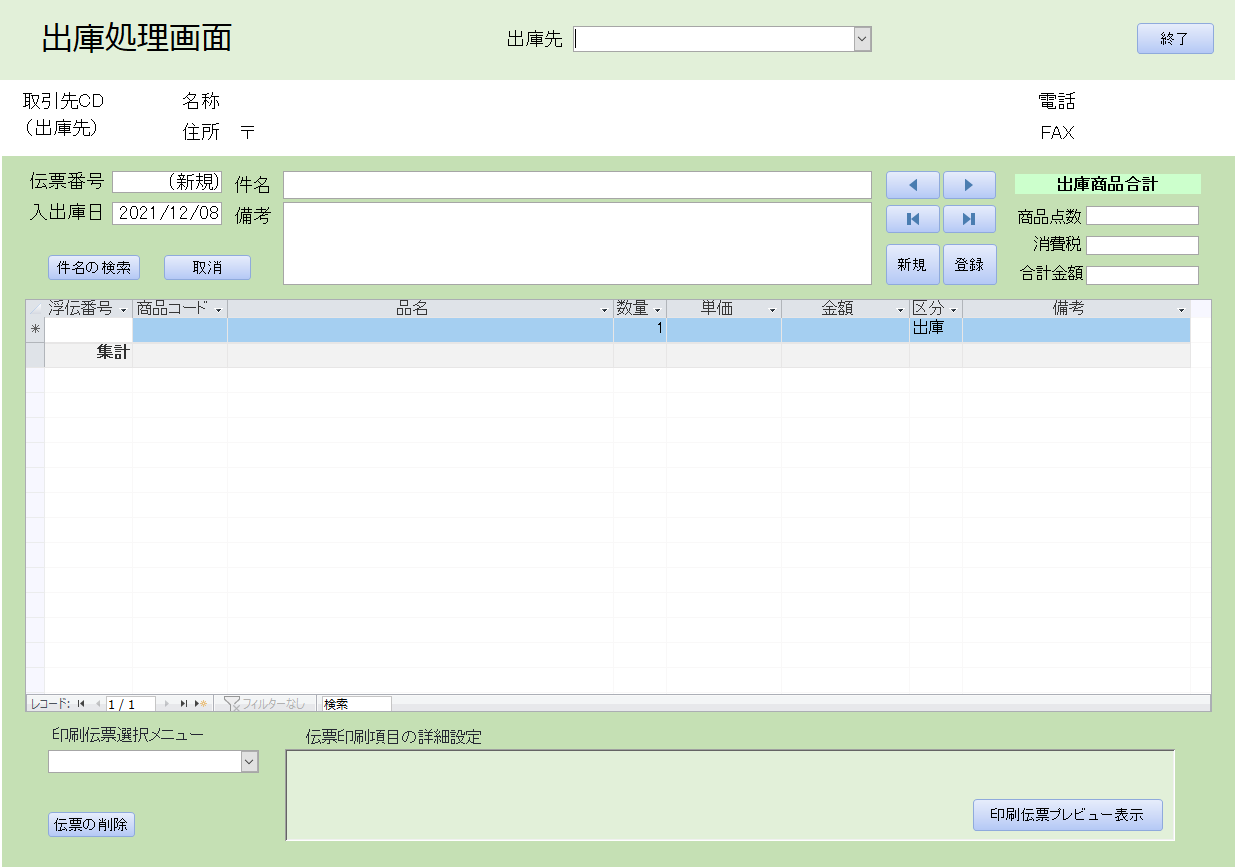 |
|||||||||||||||||||||||||||||||||||||||||||||||||||||||||||||||||||||||||||||||||||||||
(2)出庫先の選択 1.出庫先選択のプルダウンメニューから対象とする出庫先を指定します。一覧には「取引先マスタ」で登録した取引先が出庫先として表示されます。 ※社内間での移動出庫を行う場合は、取引先マスタに「自社」の登録を行い、社内間の移動出庫用として使用してください。 「出庫伝票(移動出庫)」選択時には「移動元」、「移動先」の名称を指定して伝票に表示することが可能です。 2.出庫先を選択すると、画面上部に取引先マスタに登録された取引先の基本情報が表示されます。 同名、類似名の取引先がある場合は、念のため選択した出庫先が間違いないことを確認してから伝票作成を行ってください。 3.指定した出庫先に対する出庫データが1件も登録されていない場合は、伝票入力画面は白紙の新規ページが表示されます。 登録済の出庫データが存在する場合は「納品伝票(標準)」用の明細入力フォームが表示され、最新の伝票データが表示されます。 ※同一の取引先に複数の伝票データが登録済の場合は、「次へ」の移動ボタンで伝票番号の降順にページを移動します。 ▼選択した出庫先の出庫データが0件の時の初期表示画面 |
|||||||||||||||||||||||||||||||||||||||||||||||||||||||||||||||||||||||||||||||||||||||
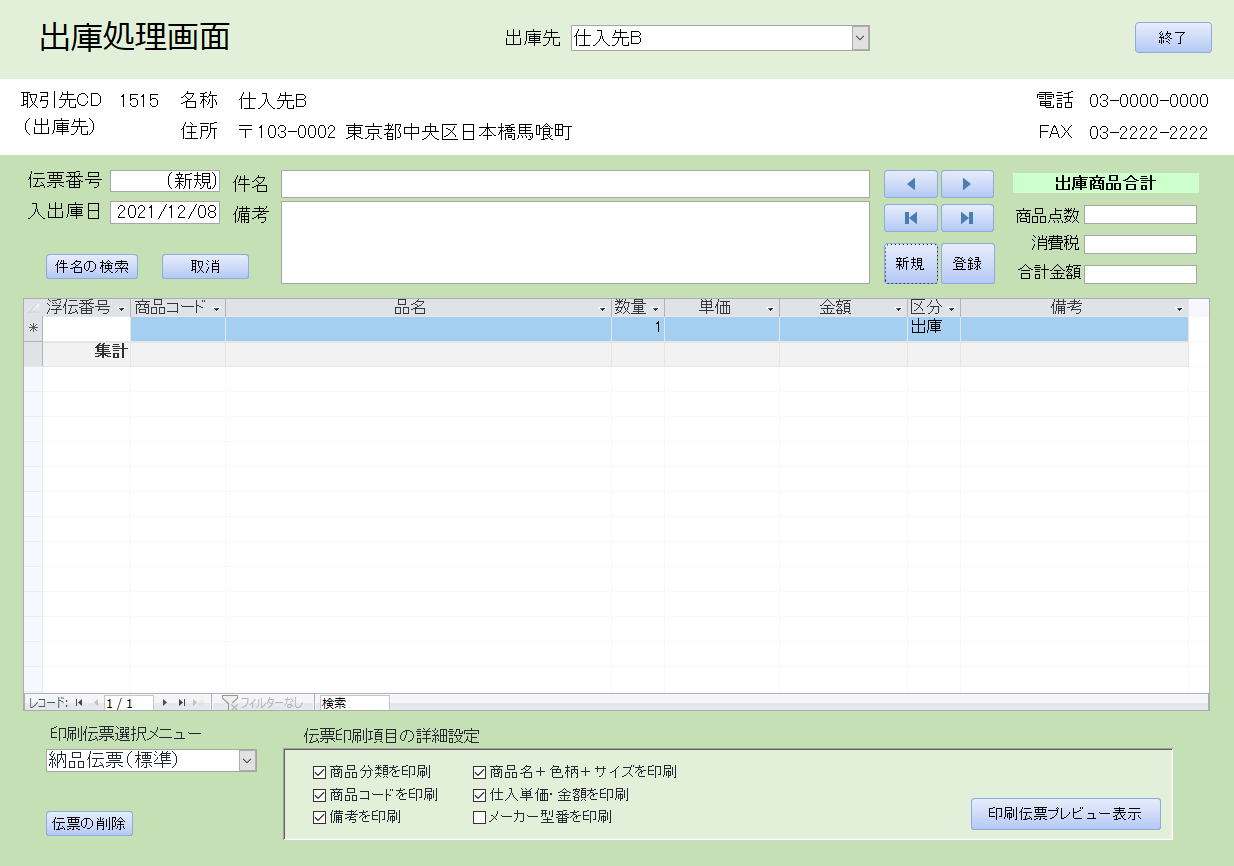 |
|||||||||||||||||||||||||||||||||||||||||||||||||||||||||||||||||||||||||||||||||||||||
▼選択した出庫先の出庫データが1件以上ある時の初期表示画面 |
|||||||||||||||||||||||||||||||||||||||||||||||||||||||||||||||||||||||||||||||||||||||
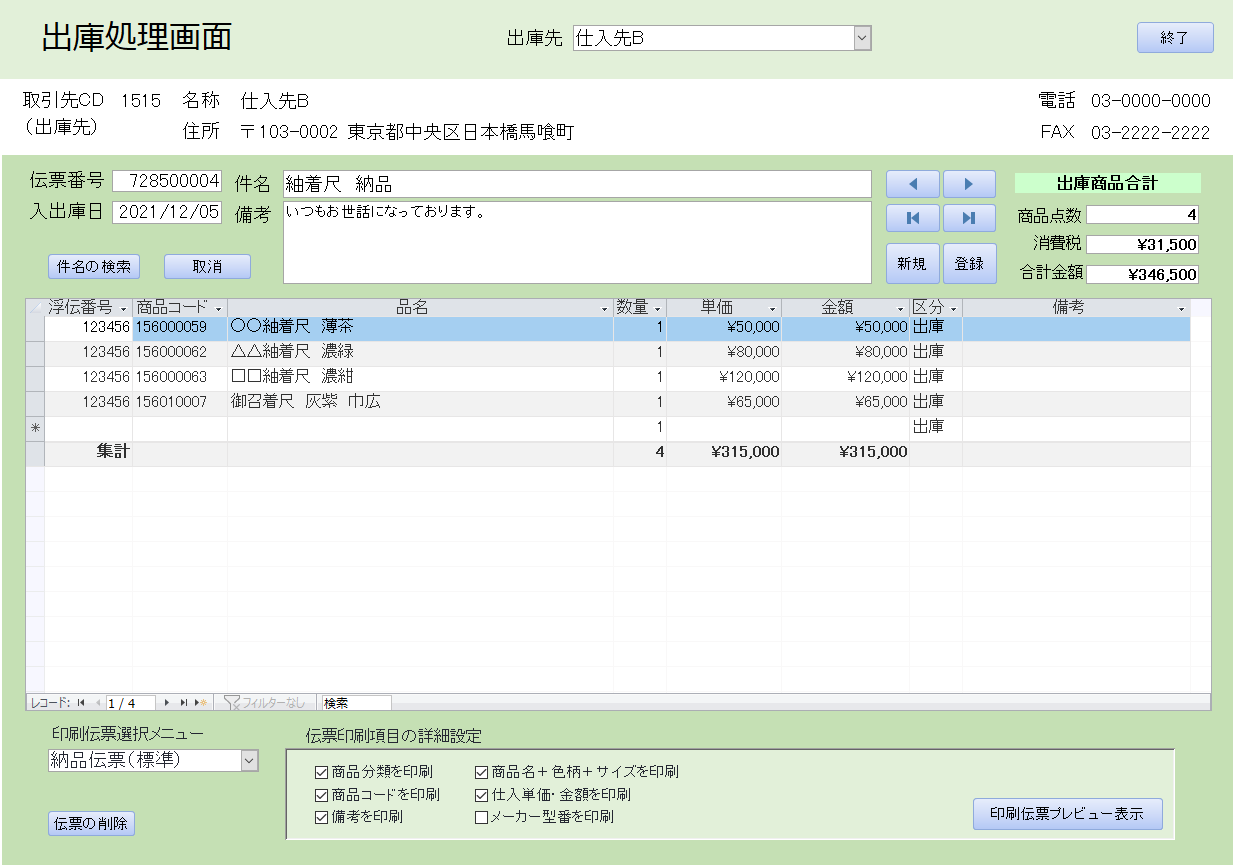 |
|||||||||||||||||||||||||||||||||||||||||||||||||||||||||||||||||||||||||||||||||||||||
(3)登録データの削除方法 1.画面左下の「伝票の削除」ボタンをクリックすると、現在表示中の伝票内容が削除されます。 注)伝票番号単位で削除されますので、明細行部分もすべて一括削除となります。削除したデータは元に戻せません。 2.明細を一行ずつ削除する方法は「明細の削除方法」を参照してください。 |
|||||||||||||||||||||||||||||||||||||||||||||||||||||||||||||||||||||||||||||||||||||||
| ■ 「出庫処理」伝票の入力手順 | |||||||||||||||||||||||||||||||||||||||||||||||||||||||||||||||||||||||||||||||||||||||
(1)印刷伝票の選択 新規伝票を作成する場合は、伝票明細の入力前に作成伝票の種類を選択してください。 画面左下の「印刷伝票選択メニュー画面」のプルダウンメニューから、次の5種類の伝票作成が選択できます。 印刷伝票の種類に応じて、明細入力フォーム部分の項目の表示が切り替わります。詳細は以下の(4)を参照してください。 |
|||||||||||||||||||||||||||||||||||||||||||||||||||||||||||||||||||||||||||||||||||||||
|
|||||||||||||||||||||||||||||||||||||||||||||||||||||||||||||||||||||||||||||||||||||||
(2)出庫データの入力(ヘッダー情報) |
|||||||||||||||||||||||||||||||||||||||||||||||||||||||||||||||||||||||||||||||||||||||
 |
|||||||||||||||||||||||||||||||||||||||||||||||||||||||||||||||||||||||||||||||||||||||
1.新たな伝票を作成入力する際に、登録済のデータが表示されている場合は「新規」ボタンをクリックして新規入力画面を表示します。 2.最初に「件名」を入力します。「件名」を入力すると、自動採番された「伝票番号」(入出庫番号)が表示されます。 注)伝票番号はシステムが自動発行しますので、手入力はできません。 採番ルールは、「利用者情報登録」で設定した、各種伝票番号の設定で指定した「入出庫番号」の設定条件に基づいて発行されます。 3.「入出庫日」は本日の日付(システム日付)が初期表示されます。必要に応じで変更してください(カレンダー入力が利用できます) 4.「備考」に入力した内容は、各「印刷伝票」の合計行の下に印刷表示されます。必要な場合のみ入力してください。 注)備考の印刷を行わない指定も可能ですが、メモ用に利用する場合は十分注意してください。 5.「件名の検索」ボタンをクリックすると検索ダイアログが表示されます。 検索文字列を入力して「次を検索」をクリックし該当データがあるとそのページが表示されます。 本検索機能は、ヘッダー部分の「件名」、「備考」、「入出庫日」の入力内容のみが検索対象となります。 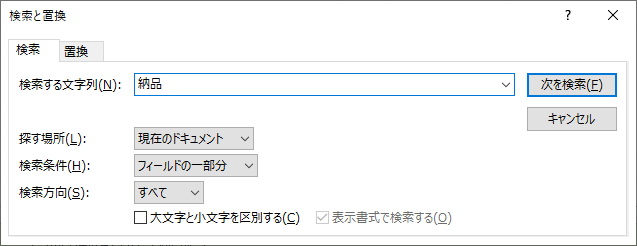 6.「取消」ボタンはヘッダー部分の「件名」、「備考」、「入出庫日」の入力内容を入力前の状態に戻します。 7.右端の「出庫商品合計」の部分には、明細入力の合計情報が表示されます。 (3)出庫データの入力(伝票明細) 1.入力する明細行の「商品コード」部分をクリックし、「商品コード」を入力すると、商品マスタの登録情報が参照されて自動表示されます。 商品コードの入力はバーコード入力も可能です。また、商品マスタに未登録の商品を入力したい場合、「商品マスタ簡易登録」機能を利用可能です。 2.「商品コード」が正常に入力されると、商品マスタの以下の登録内容がプレ表示されます。 ・「浮伝番号」は商品マスタに未登録の場合は空白表示となります。手入力を行うと印刷伝票には表示されますが、商品マスタへの自動登録は行いません。 ・「品名」には品名+色柄+サイズの内容が表示されます。印刷時の品名は、詳細設定で色柄+サイズを消去した品名部分のみを表示することもできます。 ・「単価」には伝票の種類に応じて商品マスタの仕入価格または卸売価格が表示されます(各金額項目が未登録の場合は空白表示となります)。 ・「数量」には初期値として 1 が表示されます。誤入力を防ぐため、商品マスタの数量の参照表示は行いません。 注)「商品マスタ」の数量が 0 の商品データは、以下のメッセージが表示され入力できません。「商品登録」画面で数量の修正を行ってください。 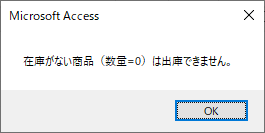 ・「区分」は伝票の種類に応じて「出庫」、「返品」、「貸出」のいずれかが初期表示されます。 ・「備考」にはヘッダー部分の備考とは別項目として明細行ごとに入力できます。 (4)明細フォームに表示される入力項目について 選択された印刷伝票の種類に応じて、明細入力フォームの入力項目が3通りに切り替わります。詳細は以下の通りです。
(5)数量の変更入力を行った場合の更新処理について 一度入力した明細の「数量」の値を変更したい場合等、明細行に表示されている数値を上書きして変更入力することも可能ですが、 この場合、以下のように「商品マスタ」の数量が更新されますので、入力する値に十分注意して操作を行ってください。
|
|||||||||||||||||||||||||||||||||||||||||||||||||||||||||||||||||||||||||||||||||||||||
| ■ 「出庫処理」伝票のプレビュー/印刷機能の使用方法 | |||||||||||||||||||||||||||||||||||||||||||||||||||||||||||||||||||||||||||||||||||||||
(1)印刷伝票選択メニュー画面について 画面下の印刷メニュー部分から複数の伝票を多彩な設定で表示、印刷を行うことができます。初期状態では以下の画面が表示されます。 |
|||||||||||||||||||||||||||||||||||||||||||||||||||||||||||||||||||||||||||||||||||||||
 |
|||||||||||||||||||||||||||||||||||||||||||||||||||||||||||||||||||||||||||||||||||||||
・初期表示は「納品伝票(標準)」が選択され、枠内の「伝票印刷項目の詳細設定」は、デフォルト指定の各項目にチェックが入った状態です。 ・伝票の種類、印刷条件を指定後、右下の「印刷伝票プレビュー表示」ボタンをクリックすると伝票画面が表示されます。 以下、それぞれの伝票について説明します。印刷時はA4横の用紙に印刷を行います。 |
|||||||||||||||||||||||||||||||||||||||||||||||||||||||||||||||||||||||||||||||||||||||
|
|||||||||||||||||||||||||||||||||||||||||||||||||||||||||||||||||||||||||||||||||||||||
| ■ 「出庫調整」を行う方法(「戻入処理」) | |||||||||||||||||||||||||||||||||||||||||||||||||||||||||||||||||||||||||||||||||||||||
出庫調整として、一度出庫した商品を再入庫する処理(「戻入処理」)を行うことができます。 「戻入処理」を実行すると、「商品マスタ」の該当商品の数量に、戻入データの数量を加算します。 注)本システムではマイナス値を用いた数量の入庫による戻入ではなく、入出庫区分によって判断し、プラスの値の数量での戻入計算を行います。 「戻入処理」は以下の手順で行います。 (1)「戻入処理」の操作手順(ヘッダー情報の入力) 1.出庫先を選択し、「新規」ボタンをクリックして新規伝票画面を表示します。 注)「戻入処理」の伝票は、伝票データの管理上からも、通常の出庫伝票とは別に戻入明細のみを登録した伝票を作成してください。 2.左下の「印刷伝票選択メニュー」で「納品伝票(標準)」を指定します。 注)誤操作を防ぐため、「戻入処理」は、「納品伝票(標準)」以外の伝票指定を行うと以下のエラーメッセージが表示され、データ作成が行えません。 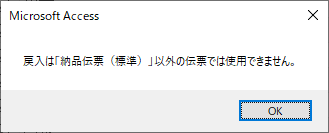 3.ヘッダー情報(件名、入出庫日、備考)を入力します。※伝票番号は件名入力時に自動採番表示を行います。 |
|||||||||||||||||||||||||||||||||||||||||||||||||||||||||||||||||||||||||||||||||||||||
※画面内容は架空のサンプルデータです。 |
|||||||||||||||||||||||||||||||||||||||||||||||||||||||||||||||||||||||||||||||||||||||
(2)「戻入処理」の操作手順(明細データの入力) 「戻入処理」では明細の「商品コード」入力にバーコード入力を使用する場合と、手入力で行う場合とで動作が異なりますので注意してください。 必ず以下のそれぞれの手順通り入力を行ってください。 1.バーコード入力を利用して「商品コード」を入力する場合 ①明細入力の都度、最初に明細フォームの「区分」のプルダウンメニューから"戻入"を指定します。 注)「商品コード」をバーコード入力で入力する場合は、自動的に登録改行処理が行われますので、必ず先に「区分」の変更を行う必要があります。 注)誤操作防止のため、新規入力時の「区分」は常に初期値の"出庫"が表示されます。 標準版では大量の戻入データの入力を想定していないため、「戻入処理」の頻度が多い場合などはプログラムのカスタマイズが必要です。 ②バーコードにより「商品コード」の読取入力を行います。 ③一行分の明細データが即時表示され、同時にデータの登録および改行処理が実行されます。 ④正常に入力が完了すると、カーソルが新規明細行の「商品コード」に戻り、連続入力の待機状態となります。 2.手入力で「商品コード」を入力する場合 ①明細入力の都度、最初に明細フォームの「区分」のプルダウンメニューから"戻入"を指定します。 注)「数量」入力後に[ENTER]キーを押した時点で商品マスタの数量の更新処理が実行されます。「出庫」で更新後は「戻入」を指定できません。 ②「戻入」を行う「商品コード」を入力します。初期表示として以下の内容で商品名、数量、単価(仕入価格)、金額がそれぞれ表示されます。 ・商品名、単価(仕入価格)は、「商品マスタ」の登録内容が表示されます。 ・数量は、初期値として 1 が表示されます。 ・①の区分の変更入力をしなかった場合は、初期値として "出庫" が表示されますので、登録操作前に必ず「区分」を"戻入"にしてください。 ③「数量」でカーソルが止りますので、確認後、数量を変更する場合は値を入力してから[ENTER]キーを押します。 ④「区分」でカーソルが止りますが"戻入"を変更せずに[ENTER]キーを押します。 ⑤「備考」は必要に応じて入力してください。入力後または空白のまま、[ENTER]キーを押します。 ⑥正常に入力が完了すると、カーソルが新規明細行の「商品コード」に戻り、連続入力の待機状態となります。 3.「商品マスタ」の更新内容について 「戻入処理」を行うと、「商品コード」に該当する商品データの以下の値が更新されます。 ①「数量」が明細フォームの数量の値で加算更新されます。 ②「入庫日」が処理日で更新されます。 |
|||||||||||||||||||||||||||||||||||||||||||||||||||||||||||||||||||||||||||||||||||||||